- Design
- Prodotto
- Immagini
- Testi
- Forme
- Livelli
Seleziona o trascina qui la tua immagine
Seleziona o trascina per aggiungere testo
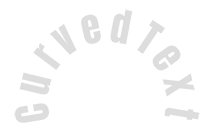

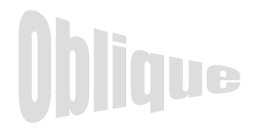






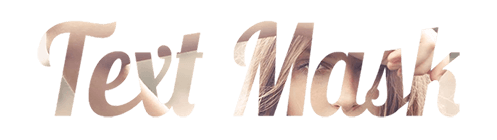
Segnalazione bug
Facci sapere se trovi qualche bug su questo strumento di progettazione o solo la tua opinione per migliorare lo strumento.
Suggerimenti: se desideri inviare contenuti con schermate o video, puoi caricarli su imgur.com or any drive services and put links here.
-
Inizia a progettare aggiungendo oggetti dal lato sinistro
- Tutti gli oggetti selezionati vengono raggruppati | Ungroup?
- Group objects Group the position of selected objects
-
-
Scegli
-
-
Opzioni
-
Allinea automaticamente la posizione dell'oggetto attivo con altri oggetti -
ON: Keep all current objects and append the template into<br> OFF: Clear all objects before installing the template -
Replace the selected image object instead of creating a new one
-
- Replace image
- Crop
-
Mask
-
Select mask layer
-
-
Remove background
-
Remove background
-
Deep:
-
Mode:
-
-
Filters
-
Filters
-
- Original
- B&W
- Satya
- Doris
- Sanna
- Vintage
- Gordon
- Carl
- Shaan
- Tonny
- Peter
- Greg
- Josh
- Karen
- Melissa
- Salomon
- Sophia
- Adrian
- Roxy
- Singe
- Borg
- Ventura
- Andy
- Vivid
- Purple
- Thresh
- Aqua
- Edge wood
- Aladin
- Amber
- Anne
- Doug
- Earl
- Kevin
- Polak
- Stan
-
Brightness:
-
Saturation:
-
Contrast:
-
- Clear Filters
- Fai clic e trascina il mouse per iniziare a disegnare. Ctrl+Z = undo, Ctrl+Shift+Z = redo
- QRCode text
-
Scegli
-
Scegli
-
Transparent:
-
Stroke width:
-
Stroke color:
-
- Ungroup position
-
Disponi i livelli
-
Posizione
-
Posizione dell'elemento
Blocca la posizione dell'oggetto:
-
Center vertical
-
Top left
-
Top center
-
Top right
-
Center Horizontal
-
Middle left
-
Middle center
-
Middle right
- Press ← ↑ → ↓ to move 1 px, <br>Hit simultaneously SHIFT key to move 10px
-
Bottom left
-
Bottom center
-
Bottom right
-
-
Trasforma
-
Ruota:
-
Skew X:
-
Skew Y:
-
Flip X:
Flip Y:
Free transform by press SHIFT+⤡
-
-
Font family
-
Modifica il testo
-
Modifica il testo
-
-
Dimensione font:
-
Spazio tra i caratteri
-
Interlinea
-
-
Effetti del testo
-
Effetti del testo
-
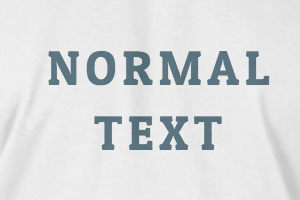
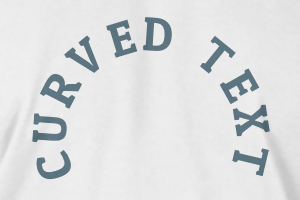

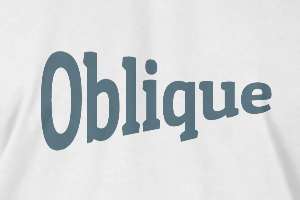
-
Radius
-
Spacing
-
Curve
-
Height
-
Offset
-
Trident
-
-
Allineamento testo
- Maiuscolo / Minuscolo
- Spessore carattere grassetto
- Testo corsivo
- Testo sottolineato
Please select a product to start designing
Scroll to zoom
